
راهنمای جامع راه اندازی سرور بازی آنلاین صفر تا صد

راهنمای جامع راه اندازی سرور بازی آنلاین صفر تا صد
سرور آنلاین اختصاصی بازی به شما این امکان را میدهد که تجربهای کاملاً سفارشی و منحصر به فرد از بازیها داشته باشید. این سرور بهعنوان میزبان اختصاصی برای بازیهای چندنفره عمل کرده، اتصالات بازیکنان را مدیریت میکند و یک پلتفرم پایدار برای بازیهای مختلف شما فراهم میآورد. این کار از نظر حافظه، پردازش و پهنای باند، عملکرد بهتری نسبت به گزینههای معمولی در اختیارتان قرار میدهد.
اگر دوست دارید یاد بگیرید چگونه یک سرور اختصاصی برای خود راهاندازی کنید، “راهنمای جامع راه اندازی سرور بازی آنلاین صفر تا صد” را تا انتها مطالعه فرمایید.
با تکاف مگ همراه باشید
چه سختافزاری برای ساخت سرور بازی نیاز دارید؟
- سیستمعامل: ویندوز 64 بیتی یا لینوکس بسته به سازگاری با بازی
- پردازنده (CPU): پردازنده چهار هستهای با حداقل سرعت کلاک 2.5 گیگاهرتز
- حافظه RAM: حداقل 8 گیگابایت، 16 گیگابایت و بیشتر
- فضای ذخیرهسازی: SSD با حداقل ظرفیت 500 گیگابایت. (پیشنهاد تکاف: 1 ترابایتی با سرعت خواندن و نوشتن بالا).
- مادربورد: از نوع سرور، توصیهشده برای استفاده 24/7
- کیس: با فنهای خنککننده داخلی و گزینههای مدیریت کابل
به خاطر داشته باشید که هرچقدر تعداد بازیکنان بیشتر شود، بار کاری بیشتری روی سختافزار شما خواهد بود. اگر قصد دارید بیشتر از 32 بازیکن در هر بازی داشته باشید، احتمالاً باید از اجزای قدرتمندتری نسبت به موارد ذکر شده استفاده نمایید.
برای خرید سختافزار موردنیاز به تکاف سر بزنید.

راهنمای گام به گام راهاندازی سرور آنلاین بازی
روش اول
راهاندازی یک سرور بازی چندان سخت نیست، اگرچه ممکن است در ابتدا اینطور به نظر برسد. در اینجا مراحل مورد نیاز برای راهاندازی سرور بازی آورده شده است:
- بازی و نوع سرور خود را انتخاب کنید
- سختافزار مورد نیاز را فراهم کنید (به بخش قبل مراجعه کنید)
- سرور را دانلود و نصب کنید
پس از انتخاب بازی، فایلهای سرور را از سرور بازی رسمی دریافت کنید. بسته به سیستمعاملی که استفاده میکنید، مراحل نصب را دنبال کنید. ممکن است فرآیند نصب برای کاربران سایر سیستمعاملها متفاوت باشد. - سرور را پیکربندی کنید
در این مرحله میتوانید سرور خود را پیکربندی کنید، از جمله تعیین نوع بازیهایی که قابل دسترس خواهند بود، تعداد بازیکنان، نام سرور و سایر جزئیات. پس از انجام تغییرات، فایلها را ذخیره کنید. - سرور را اجرا کنید
سرورSteamCMD را با اجرای برنامه سرور راهاندازی کنید. پس از آن، باید اتصال را تست کنید و اگر اتصال به درستی کار میکند، میتوانید از بازی وارد سرور شوید.
روش دوم: راهاندازی با استیم
استیم یک فرآیند یکپارچه و متمرکز برای راهاندازی سرور اختصاصی بازی فراهم میکند. قبل از شروع، اطمینان حاصل کنید که بازیای که میخواهید میزبان آن باشید، در فهرست سرورهای اختصاصی استیم قرار داشته باشد. این فهرست به شما میگوید که آیا میتوانید نرمافزار مورد نیاز را از SteamCMD یا Steam Client دریافت کنید.

استفاده از SteamCMD
SteamCMD یک برنامه خط فرمان است که به شما این امکان را میدهد که سرور اختصاصی بازی خود را بدون نیاز به نصب Steam Client راهاندازی و تنظیم کنید. قبل از استفاده از SteamCMD، باید شماره Steam App ID بازی مورد نظر را بدانید. اگر یک بازی، نرمافزار سرور اختصاصی دارد ولی App ID خودش را ندارد، حتماً باید دایرکتوری نصب بازی را بررسی کنید.
سادهترین راه برای استفاده از SteamCMD برای راهاندازی سرور بازی آنلاین، استفاده از ابزار SteamCMD-GUI است. نکتهای که باید به خاطر بسپارید این است که باید برنامه SteamCMD را بهطور جداگانه دانلود فرمایید.
نکاتی که باید به خاطر بسپارید
1. استفاده از سرورهای Bare Metal برای عملکرد بالا
اگرچه هزینههای اولیه سرورهای bare metal ممکن است بالاتر از گزینههای اشتراکی یا VPS باشد، اما این سرورها میتوانند عملکرد و انعطافپذیری لازم برای میزبانی بازیهای جدی و پرمصرف یا محیطهای توسعه بازی را فراهم کنند.
- پیکربندی سختافزار مطابق با نیازهای بازی
- ارتقاء آسان منابع بهطور مستمر با رشد تعداد بازیکنان
- کاهش تأخیر (latency)
- امنیت بهتر
- دسترسی به روت و کنترل کامل بر محیط سرور
جهت اطلاع از سرورهای Bare Metal، کیک کنید
2. مدیریت از راه دور
ابزارهای رایانه شبکه مجازی (VNC) مانند TeamViewer یا Microsoft Remote Desktop Connection میتوانند شما را از طریق دسکتاپ کامپیوتر بازی شما یا دستگاههای دیگر به سرور اختصاصی بازی متصل کنند.
3. پیکربندی روتر برای سرور بازی
پورت فورواردینگ (Port Forwarding)
برای راهاندازی یک سرور اختصاصی بازی بهطور صحیح، باید از پورت فورواردینگ استفاده کنید. این پورت میتواند چیزهایی مانند افزایش سرعت اتصال، کاهش زمان انتظار در لابیها و بهبود عملکرد کلی بازی را به ارمغان بیاورد.
- به پنل مدیریت روتر خود وارد شوید (معمولاً با وارد کردن 192.168.0.1 یا 192.168.1.1 در مرورگر وب).
- بخش پورت فورواردینگ را پیدا کنید (اغلب زیر “تنظیمات پیشرفته” یا “NAT/QoS”).
- یک قانون جدید پورت فورواردینگ برای سرور بازی خود اضافه کنید.
- آدرس IP محلی سرور خود و شماره پورتهای مورد نیاز را وارد کنید (برای پورتهای خاص بازی خود، به مستندات بازی مراجعه کنید).
- تنظیمات را ذخیره کرده و در صورت درخواست، روتر خود را راهاندازی مجدد کنید.
بازیهای محبوب با سرورهای اختصاصی
- Minecraft
- Palworld
- Unturned
- Counter-Strike 2
- Among Us
- Enshrouded
- DayZ
- DotA 2
- Rust
- ARK: Survival Evolved
شاید دوست داشته باشید یک سرور Minecraft هم داشته باشید
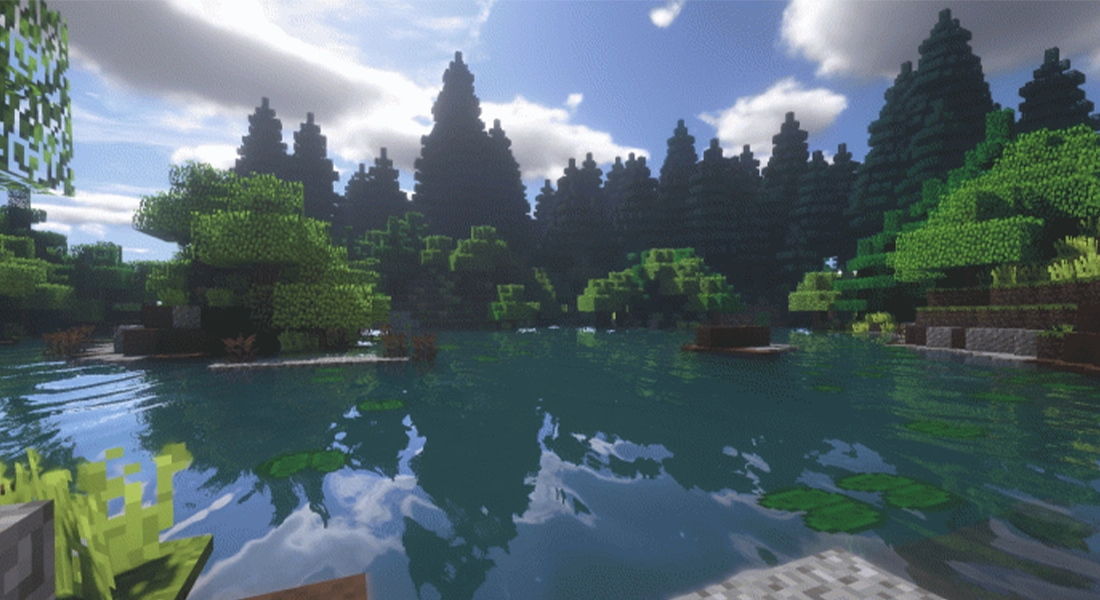
- نرمافزار مناسب با سیستمعامل خود (Java یا Windows 10) را دانلود کنید.
- یک پوشه مجزا به نام “Minecraft Server”.
- پس از اجرای اولیه سرور، فایلهای Eula.txt و server.properties و پوشههای /logs/ ایجاد میشوند. فایل eula.txt را باز کرده و پس از مطالعه، مقدار eula=false را به eula=true تغییر دهید، سپس فایل را ذخیره کنید تا توافقنامه استفاده از نرمافزار را تایید کنید.
- با اجرای دوباره سرور، بقیه فایلهای سرور بارگذاری خواهند شد. سپس میتوانید تنظیمات سرور را با ویرایش فایل server.properties انجام دهید.
📅تاریخ آخرین بروزرسانی : 1404/05/24





